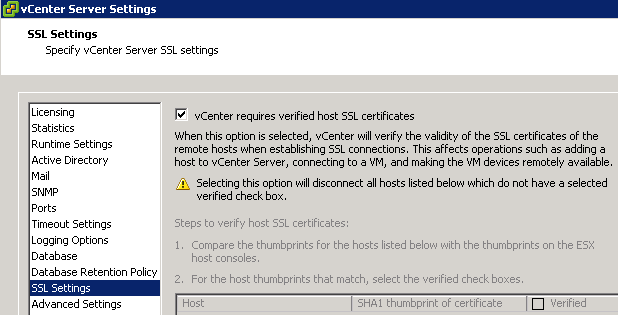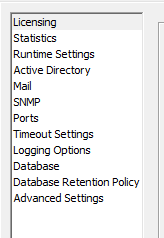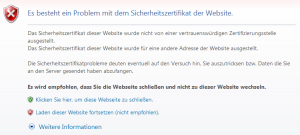Im vCenter sah ich einen der ESXi Hosts im Status „disconnected“, jedoch alle VMs dieses Hosts waren erreichbar. Der Grund war schnell gefunden. Ich hatte vergessen, die 64 Tage Demolizenz auf die echte Lizenz umzustellen.
Administration > vCenter Settings > Licensing
HA Fehler
Nach der Umstellung versuchte ich den Host neu zu verbinden und erhielt diese Fehlermeldung.
vSphere HA Cannot be configured on this host because its SSL thumbprint has not been verified.
 Etwas mit den SSL Einstellungen des Hosts schien nicht in Ordnung zu sein.
Etwas mit den SSL Einstellungen des Hosts schien nicht in Ordnung zu sein.
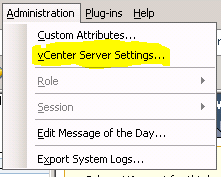 Bei allen Hosts in der Liste muss der Haken „Verified“ gesetzt sein. Danach den Host trennen (nicht entfernen!) und wieder verbinden.
Bei allen Hosts in der Liste muss der Haken „Verified“ gesetzt sein. Danach den Host trennen (nicht entfernen!) und wieder verbinden.
Die Echtheit des Fingerprints kann direkt überprüft werden, indem man ihn mit dem SSL Fingerprint am DCUI (ESX Konsole) vergleicht.
vSphere 5.1
Ab vCenter Version 5.1 gibt es keine SSL Settings mehr in den vCenter Einstellungen.
Links
the Hyperadvisor – vSphere HA cannot be configured on the host because of its SSL
vmware KB 2006210